鼠标是电脑设备必不可缺少一部分,代替键盘进行任何操作。鼠标需要升级更新才能够使用,每隔一段时间更新硬件驱动可以让操作变得更加流畅,但是很多用户不知道如何更新鼠标驱动,现在小编告诉大家win7系统更新鼠标驱动的技巧,感兴趣的用户可以参考操作方法。
1、点击“开始——控制面板——鼠标”;
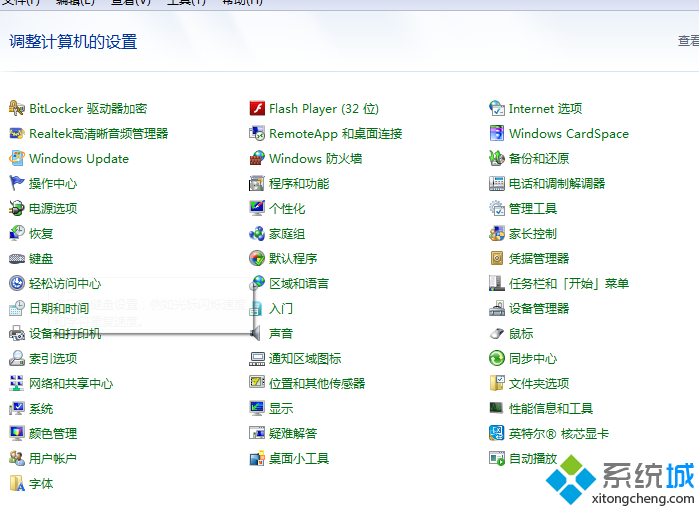
2、在打开的鼠标属性的界面中,切换到“硬件”标签页,点击“属性”按钮;
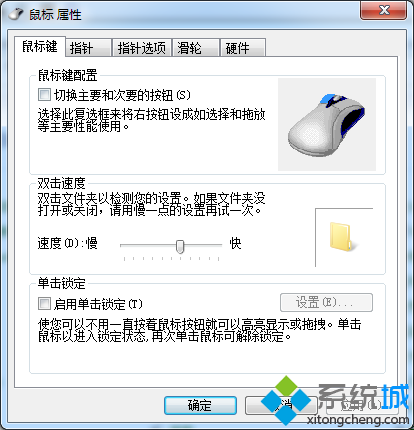
3、在弹出的对应鼠标属性界面,切换“驱动程序”标签页,点击“更新驱动程序(P)..”选项;
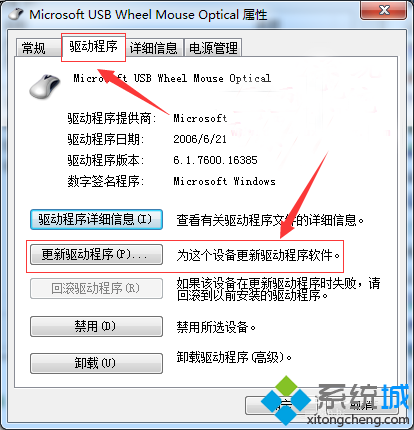
4、会弹出的更新驱动程序软件的窗口中,选择第一种更新方式“自动搜索更新的驱动程序软件”,然后会切换到“正在联机搜索软件”;
5、自动搜索更新驱动程序软件搜索完成后,会出现搜索结果界面,提示更新驱动程序软件的结果,小编这里驱动程序软件是最新的,于是会出现“已确定该设备的驱动程序软件是最新的”。
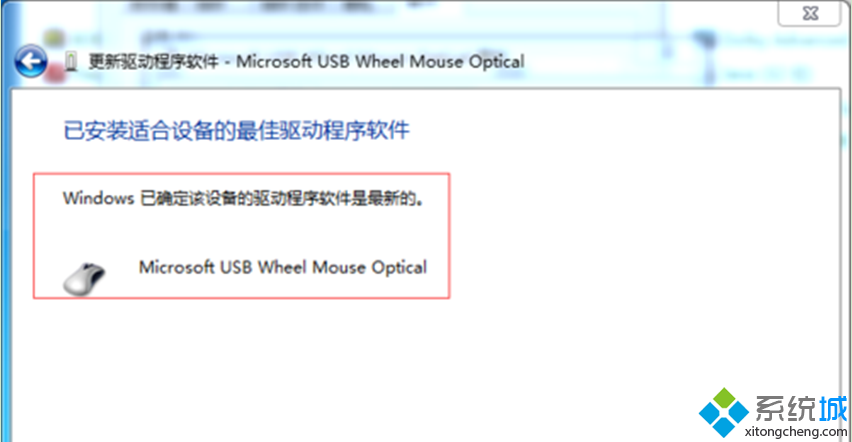
笔记本win7系统更新鼠标驱动的方法介绍到这里,通过控制面板鼠标选项进行设置操作,让操作变得更加流畅。


